win7系统没有无线网络连接图标怎么办_win7没有显示无线网络图标解决方法[多图]
作者:佚名 来源:91下载站 时间:2024-12-04 12:03
每次在启动win7电脑进入桌面后,我们总是可以通过右下角任务栏显示的无线网络功能来设置网络连接,不过近日有用户的win7电脑却遇到了任务栏中没有显示无线网络图标的情况,对此win7系统没有无线网络连接图标怎么办呢?以下就是小编教大家的win7没有显示无线网络图标解决方法。
推荐下载:win7旗舰版正版
具体方法:
1、点击进入网络设置界面,点击更改适配器选项。

2、在网络设置界面中,点击无线网络连接选项。
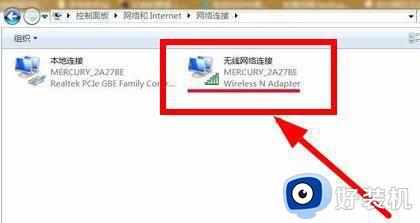
3、在跳转窗口中,点击属性设置选项。
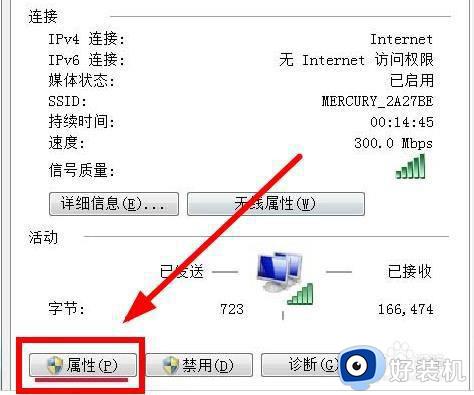
4、在属性栏窗口中,点击配置选项。

5、在窗口中,点击关闭允许计算机关闭此设备衣节约电源选项。
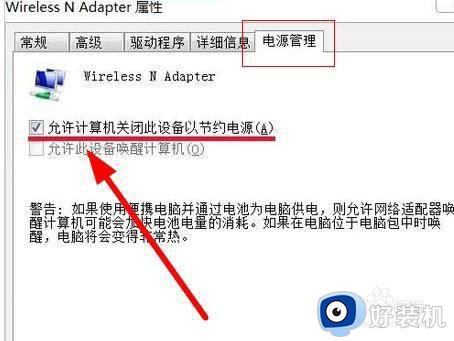
以上就是小编给大家讲解的win7没有显示无线网络图标解决方法了,有遇到这种情况的用户可以按照小编的方法来进行解决,希望本文能够对大家有所帮助。


































